כיצד לתקן שגיאה בפריסת מערבולת נכשלה
מדריך לפתרון בעיות / / August 05, 2021
Vortex הוא מנהל המודרני האחרון מ- Nexus mods. זה מאפשר לך למצוא, להוריד ולהתקין אופנות. הוא גם מנהל את כל אופני המשחק שלך במקום אחד. אך לאחרונה, משתמשים מתלוננים על שגיאת פריסה נכשלה שעולה בזמן שהם מנסים לפרוס אופנות.
חלק מהמשתמשים מקבלים את השגיאה הזו על ידי שינוי הגדרות mod ב- Vortex בעוד שאחרים מקבלים שגיאה זו כאשר הם מנסים להגדיר את Vortex בפעם הראשונה. שגיאה זו אינה בלעדית למשחק אחד. אז אתה צריך לברר את הסיבות מאחורי שגיאה זו ואז לפתור את השגיאה בהתאם. אם אתה נתקל גם בשגיאה זו בעת השימוש במורטקס, אל דאגה. יש לנו כמה פתרונות שיכולים לעזור לך בתיקון שגיאה זו.
תוכן עניינים
- 1 מה גורם לשגיאת הפריסה נכשלה במערבולת?
-
2 פתרונות לתיקון שגיאת פריסת מערבולת נכשלה:
- 2.1 פתרון 1: שנה את מיקום תיקיית המוד בכונן המשחק
- 2.2 פתרון 2: תקן את עדכון וורטקס הכרכרה
- 2.3 פתרון 3: תקן את התקנת יישום WinRAR
- 2.4 פתרון 4: תקן את קובץ JSON הפגום
- 2.5 פתרון 5: עדכן מערבולת
מה גורם לשגיאת הפריסה נכשלה במערבולת?
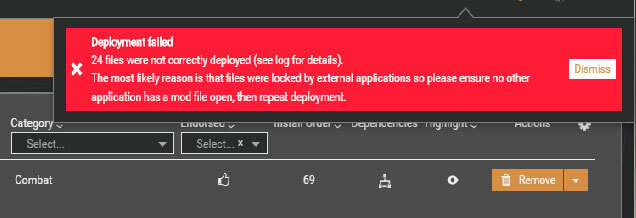
סיבות אפשריות רבות יכולות לייצר את שגיאת הפריסה נכשלה במערבולת. להלן כמה מהסיבות הנפוצות.
- קובץ פריסת JSON פגום
- התקנה מושחתת של יישום WinRAR
- אם תיקיית mod לא נמצאת באותו כונן כמו המשחק.
- מערבולת מיושנת.
אנו נציג בפניכם פתרונות כיצד להתמודד עם נושאים אלה המוזכרים לעיל אחד אחד. עברו על הפתרונות ותראו איזה מהם עובד בשבילכם.
פתרונות לתיקון שגיאת פריסת מערבולת נכשלה:
פתרון 1: שנה את מיקום תיקיית המוד בכונן המשחק
כדי להשתמש במערבולת, אתה צריך להחזיק את תיקיית המוד בכונן ההתקנה של המשחק. אם אתה מתמודד עם שגיאת פריסה נכשלה, ייתכן שתיקיית המוד אינה נמצאת באותו הכונן כמו המשחק. כדי לתקן את השגיאה, בצע את השלבים הבאים המפורטים להלן ושנה את מיקום תיקיית המוד בכונן המשחק.
- עבור לכונן ההתקנה של המשחק וצור תיקיה חדשה.
- לאחר מכן, בוא למנהל ה- Vortex Mod ובחר באפשרות "הגדרותאפשרות.
- פתח את ה אופנות הכרטיסייה.
- כאן תוכלו לערוך את שביל בסיס של אופנות למיקום התיקיה החדשה שיצרת בשלב הראשון.
- כעת, בעזרת פריסת Hardlink, המודלים יעברו למיקומם הנכון.
- לאחר שתעבירו בהצלחה את המודולים לתיקיית ההתקנה של המשחק, נסו לפרוס את המודולים.
פתרון 2: תקן את עדכון וורטקס הכרכרה
אם השגיאה התחילה להתרחש לאחר שעדכנת את מערבולת, אולי כמה באגים מצאו את דרכם עם העדכונים. הדרך היחידה לתקן את בעיית עדכון הכרכרה הזו היא על ידי גלגול חזרה לגרסה קודמת של מערבולת.
הערה: אל תחזור לגירסת וורטקס שיש לה בעיית אזהרה שלא ניתן יהיה לגלגל אותה שוב.
להלן מדריך מהיר עבורך כיצד להחזיר את ההתקנה של מערבולת לאחור.
- ראשית, עבור אל דף הורדה של מערבולת.
- הורד גרסה קודמת.
- אינך צריך להסיר את ההתקנה הנוכחית.
- הפעל את קובץ ההורדה של הגרסה הקודמת של מערבולת.
- השלם את תהליך ההתקנה
- בדוק אם תוכל למצוא את השגיאה גם בגרסה זו.
אם אתה נתקל שוב בשגיאה, עבור לפיתרון הבא.
פתרון 3: תקן את התקנת יישום WinRAR
WinRAR הוא כלי דחיסת נתונים המשמש לפתיחת קבצי RAR ו- ZIP. אם יש משהו לא בסדר ביישום WinRAR, אז תיכשל בשימוש בתוכן של Vortex. כדי לפתור את הבעיה עם WinRAR, עליך להתקין מחדש את WinRAR.
- סגור כל תהליך ויישום הקשור למשחק ולמערבולת במנהל המשימות.
- הקלד “Cלוח ontrol”בסרגל החיפוש של Windows.
- מסרגל החיפוש לחץ על “לוח בקרה”לפתוח אותו.
- למצוא תוכניות ואז לחץ על הסר התקנה של תוכנית אפשרות מתחתיו.
- בחר את יישום WinRAR ובחר את הסר התקנה אוֹפְּצִיָה.
- עקוב אחר ההוראות שעל המסך כדי להסיר את ההתקנה של WinRAR ולאחר מכן אתחל מחדש את המחשב.
- אסור לטעון משחקים או תהליכים הקשורים למערבולת כאשר המערכת מתחילה.
- לאחר הפעלת המערכת, הורד והתקן את יישום WinRAR האחרון.
- בדוק אם אתה יכול למצוא את השגיאה שוב.
פתרון 4: תקן את קובץ JSON הפגום
קובץ JavaScript Object Notation (JSON) הוא קריטי עבור מנהל ה- Vortex Mod. כדי לפרוס אופנות תידרש לקובץ JSON לפריסה. אך אם קובץ JSON הפריסה פגום, יהיה עליך למחוק אותו כדי לתקן את השגיאה. בצע את השלבים הבאים.
- סגור את כל התהליכים הקשורים למשחק וורטקס במנהל המשימות.
- ואז, עבור אל ספריית ההתקנה של מערבולת.
- למצוא את ה נתונים תיקיה.
- מצא את הקובץ הבא.
מערבולת.deployment.json
- ראשית, גבה את הקובץ ואז לִמְחוֹק זה.
- הפעל את מנהל ה- Vortex Mod כדי ליצור מחדש את קובץ JSON הפריסה.
- עכשיו, נסה לפרוס אופנות למשחק ולראות אם אתה יכול למצוא את השגיאה.
פתרון 5: עדכן מערבולת
ניתן להיתקל בשגיאות שונות כאשר יישום מיושן. אם לא עדכנת את מערבולת הרבה זמן, הגיע הזמן לעדכן אותה לגרסה האחרונה. בצע את השלבים הבאים לעדכון מנהל ה- Vortex Mod.
- עבור אל תַפרִיט של מערבולת.
- בחר "הגדרות“
- עבור אל מְעַרבּוֹלֶת הכרטיסייה.
- כאן תוכלו לבדוק אם ה- אין עדכונים אוטומטיים נבחרה אפשרות.
- לאחר מכן לחץ על "בדוק עכשיו"כפתור להתקנת עדכונים חדשים.
- אם ברצונך ש- Vortex יעדכן את עצמו באופן אוטומטי, תוכל לבחור ב- יַצִיב אוֹ בדיקה אוֹפְּצִיָה.
- בדוק אם אתה יכול למצוא את השגיאה במערבולת המעודכנת. אם לא תמצא את השגיאה שוב, הבעיה נפתרה.
Vortex Mod Manager הוא ממשק קל לשימוש. באמצעות מערבולת תוכלו להוריד, להתקין ולנהל אופנות שונות למשחקים שלכם במקום אחד. זה קל לשימוש ואמין.
אם אתה חושש מהשגיאה שנפרסה נכשלה, אינך צריך להיות יותר. באמצעות הפתרונות שלנו תוכלו לפתור את השגיאה תוך זמן קצר. אנו מקווים שתצליח לפתור את השגיאה ותיהנה מכל האמצעים שלך באמצעות Vortex שוב. לאחר קריאת מאמר זה אם יש לך שאלות או משוב, אנא רשום את ההערה בתיבת ההערות שלמטה.


![כיצד להיכנס למצב התאוששות ב- UMI Emax [מלאי ומותאם אישית]](/f/195b5272fbb847b66b4fb83b3da04c93.jpg?width=288&height=384)
